nội dung
- 1 Tại sao phải tạo Email trên điện thoại iPhone?
- 2 Điều kiện cần có để tạo Email trên điện thoại iPhone
- 3 Hướng dẫn 2 cách tạo Email trên điện thoại iPhone
- 4 Cách tạo thêm email trên điện thoại iPhone
- 5 Cách khắc phục lỗi iPhone không nhận Email từ công ty
- 6 Cách xóa tài khoản Email ra khỏi iPhone
- 7 Có thể tạo Email trên điện thoại iPhone tối đa bao nhiêu tài khoản?
- 8 Tạm kết
Trong thời đại công nghệ số, email trở thành công cụ không thể thiếu trong công việc và giao tiếp hàng ngày. Với sự tiện lợi của điện thoại thông minh, đặc biệt là iPhone, việc tạo email trên điện thoại trở nên đơn giản và nhanh chóng. Bài viết dưới đây sẽ hướng dẫn bạn chi tiết 2 cách tạo email trên iPhone đơn giản, hiệu quả, cùng những mẹo hay liên quan để bạn sử dụng email một cách thành thạo nhất.
Tại sao phải tạo Email trên điện thoại iPhone?
Việc tạo email trực tiếp trên điện thoại iPhone mang lại rất nhiều lợi ích thiết thực. Trước hết, iPhone là thiết bị cá nhân luôn bên bạn, giúp bạn dễ dàng quản lý công việc và liên lạc mọi lúc mọi nơi mà không cần đến máy tính. Email trên iPhone hỗ trợ nhận và gửi thư nhanh chóng, tiện lợi cho công việc, học tập hoặc đăng ký các dịch vụ trực tuyến.

Ngoài ra, tạo email ngay trên điện thoại còn giúp bạn đồng bộ thông tin với các ứng dụng khác trên iPhone như Lịch, Danh bạ, Ghi chú,… giúp quản lý dữ liệu dễ dàng và hiệu quả hơn. Khi có email trên iPhone, bạn cũng dễ dàng nhận được các thông báo quan trọng ngay lập tức, từ đó không bỏ lỡ bất kỳ cơ hội hay thông tin quan trọng nào.
Điều kiện cần có để tạo Email trên điện thoại iPhone
Trước khi bắt đầu tạo email trên iPhone, bạn cần chuẩn bị một số điều kiện cơ bản để quá trình thực hiện diễn ra thuận lợi:
- Kết nối Internet ổn định: Để tạo và kích hoạt tài khoản email, iPhone của bạn cần được kết nối mạng Wi-Fi hoặc 4G/5G ổn định.
- Thông tin cá nhân cơ bản: Chuẩn bị sẵn thông tin cá nhân như họ tên, số điện thoại, ngày sinh để điền vào mẫu đăng ký email.
- Ứng dụng Mail có sẵn trên iPhone: iPhone đã được cài đặt sẵn ứng dụng Mail mặc định, bạn chỉ cần mở và tiến hành tạo tài khoản.
- Nếu tạo email từ nhà cung cấp bên thứ ba (như Gmail, Outlook): Bạn nên chuẩn bị sẵn tài khoản, hoặc thông tin đăng nhập nếu tạo thủ công.
- Thiết bị iPhone còn đủ dung lượng và cập nhật hệ điều hành phiên bản mới nhất: Để tránh lỗi khi tạo và sử dụng email.
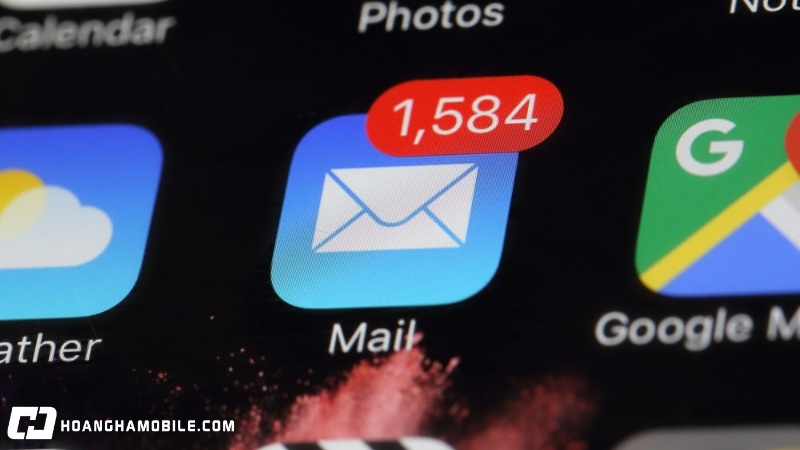
Hướng dẫn 2 cách tạo Email trên điện thoại iPhone
Dưới đây là 2 cách tạo email phổ biến và đơn giản nhất trên iPhone: tạo email tự động và tạo email thủ công. Mỗi cách đều có ưu điểm riêng phù hợp với từng đối tượng người dùng.
Tạo Email tự động trên iPhone
Đây là cách nhanh nhất để tạo email trên điện thoại, đặc biệt phù hợp với những ai muốn có tài khoản email Apple ID hoặc email iCloud. Các bước thực hiện như sau:
Bước 1: Mở ứng dụng Cài đặt trên iPhone của bạn.
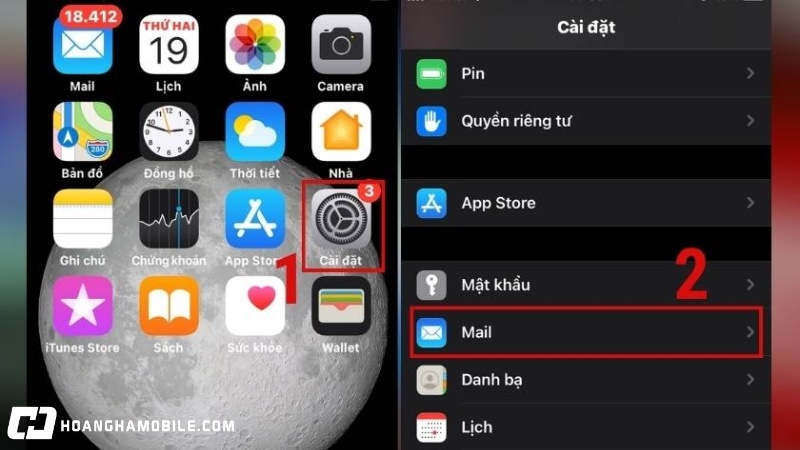
Bước 2: Chọn mục Mail, sau đó chọn Tài khoản và nhấn vào Thêm tài khoản.
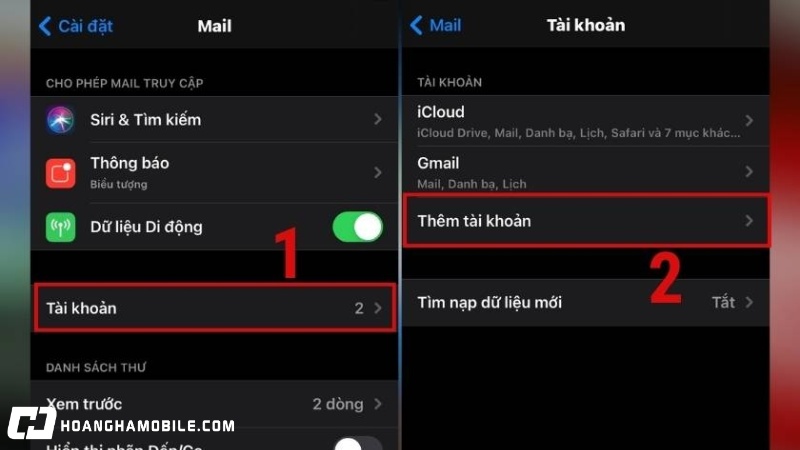
Bước 3: Trong danh sách nhà cung cấp email hiện ra, chọn Google rồi nhấn vào Tiếp tục để bắt đầu đăng ký email.
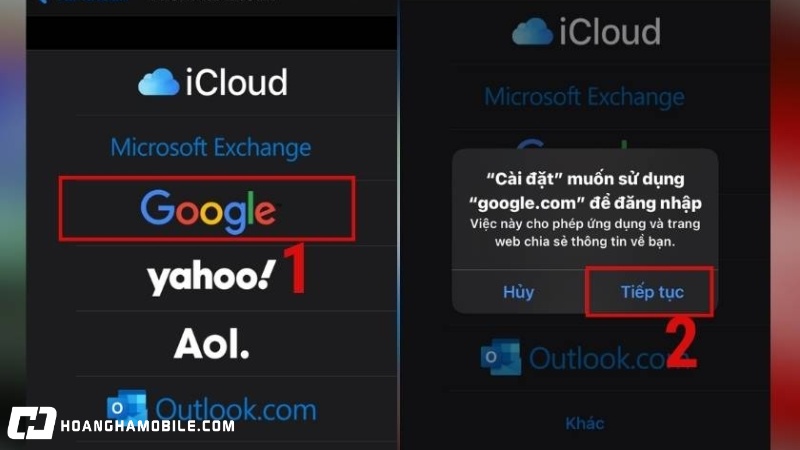
Bước 4: Điền đầy đủ các thông tin cá nhân theo yêu cầu bao gồm họ tên, ngày tháng năm sinh.
Bước 5: Đặt mật khẩu bảo mật cho tài khoản và trả lời các câu hỏi bảo mật nhằm tăng cường bảo vệ cho tài khoản của bạn.
Bước 6: Xác nhận số điện thoại của bạn để hoàn tất các bước bảo mật, giúp bạn dễ dàng khôi phục tài khoản nếu cần.
Bước 7: Sau khi hoàn tất các bước trên, hệ thống sẽ tự động tạo tài khoản email mới và đăng nhập tự động trên iPhone của bạn. Bạn có thể bắt đầu sử dụng email này ngay lập tức qua ứng dụng Mail.
Với cách tạo email tự động này, bạn không cần phải lo lắng về các cấu hình phức tạp mà vẫn có được một tài khoản email chính thức, bảo mật và đồng bộ tốt với các dịch vụ Apple khác trên iPhone.
Tạo email trên điện thoại iPhone thủ công
Cách này phù hợp khi bạn muốn thêm email từ các nhà cung cấp khác như Gmail, Outlook, Yahoo hoặc email công ty. Các bước thực hiện như sau:
Bước 1: Mở ứng dụng Cài đặt trên iPhone.
Bước 2: Chọn Mail, sau đó chọn tiếp Tài khoản và nhấn vào Thêm tài khoản để bắt đầu thêm tài khoản mới.
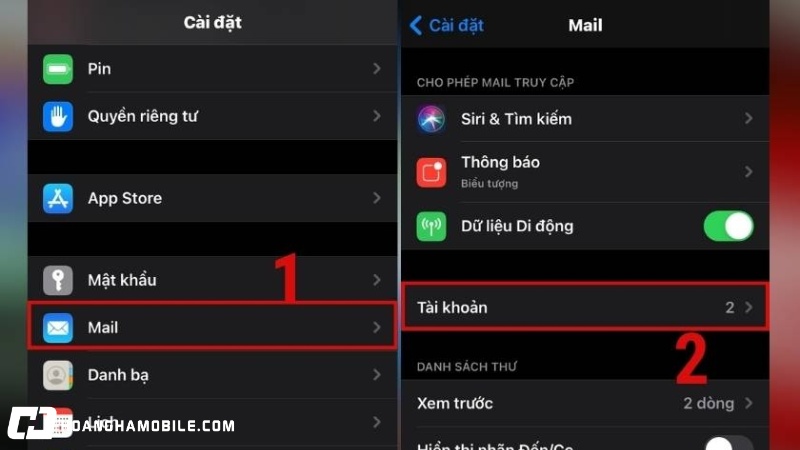
Bước 3: Trong danh sách các nhà cung cấp email hiện ra, bạn chọn nhà cung cấp phù hợp như Gmail, Outlook, Yahoo. Nếu nhà cung cấp email của bạn không có trong danh sách, chọn mục Khác để thiết lập thủ công.
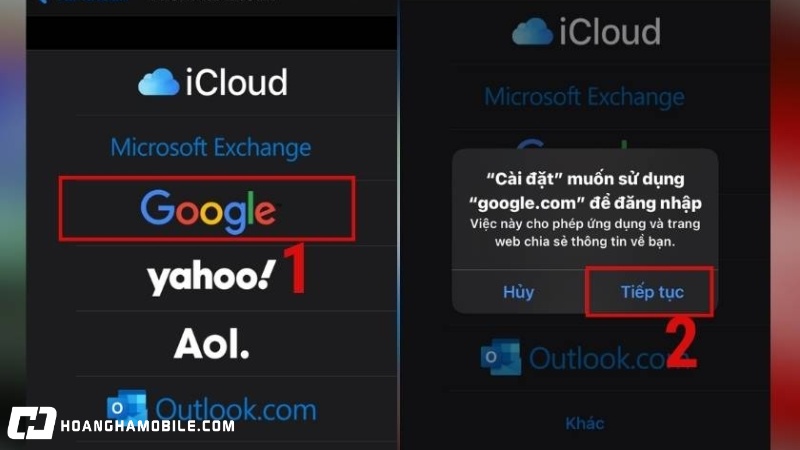
Bước 4: Nhập các thông tin cơ bản của tài khoản email bao gồm: địa chỉ email, mật khẩu và tên hiển thị sẽ xuất hiện khi gửi thư.
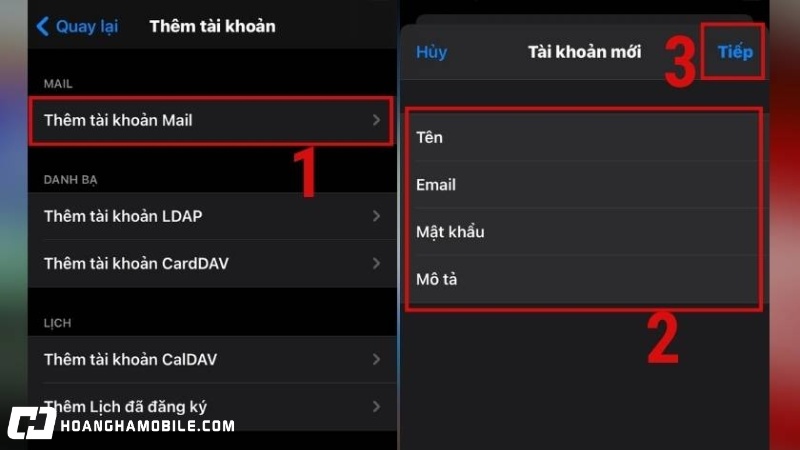
Bước 5: Nếu bạn chọn mục Khác, iPhone sẽ yêu cầu bạn nhập thêm các thông số kỹ thuật của máy chủ thư đến và máy chủ thư đi như IMAP hoặc POP (để nhận thư) và SMTP (để gửi thư). Những thông số này bạn có thể lấy từ nhà cung cấp email hoặc bộ phận IT của công ty.
Bước 6: Sau khi nhập đầy đủ các thông tin, nhấn Lưu để hoàn tất quá trình tạo tài khoản email trên iPhone.
Sau khi hoàn thành, bạn có thể vào ứng dụng Mail để kiểm tra và sử dụng email mới tạo ngay trên điện thoại một cách tiện lợi.
Cách tạo thêm email trên điện thoại iPhone
Nếu sau khi tạo email trên điện thoại iPhone và muốn thêm nhiều tài khoản khác để tiện quản lý, làm việc hoặc sử dụng cá nhân, bạn hoàn toàn có thể làm điều này một cách dễ dàng. Việc thêm nhiều email giúp bạn phân chia rõ ràng giữa công việc và cuộc sống, đồng thời tiết kiệm thời gian vì không phải đăng nhập, đăng xuất liên tục.
Bước 1: Mở ứng dụng Cài đặt, sau đó chọn Mail và chọn tiếp Tài khoản để vào danh sách các tài khoản email hiện có trên thiết bị.
Bước 2: Nhấn vào Thêm tài khoản để bắt đầu thêm một tài khoản email mới.
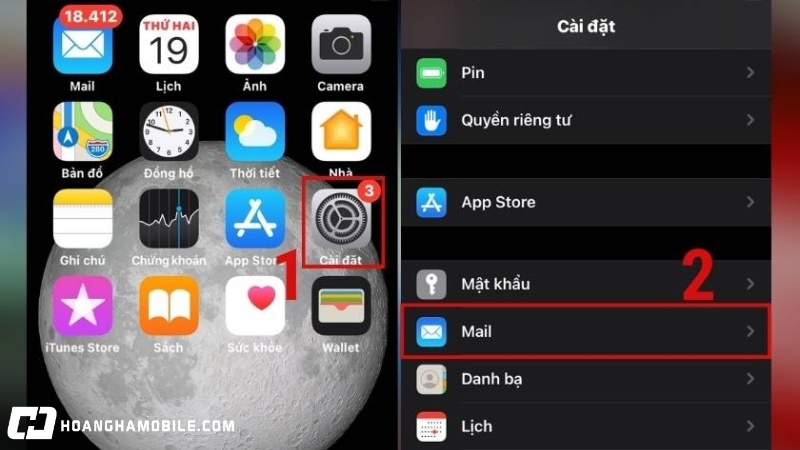
Bước 3: Tại đây, iPhone sẽ hiển thị các nhà cung cấp email phổ biến như iCloud, Google (Gmail), Yahoo, Outlook và các nhà cung cấp khác. Bạn chọn nhà cung cấp phù hợp với tài khoản email muốn thêm.
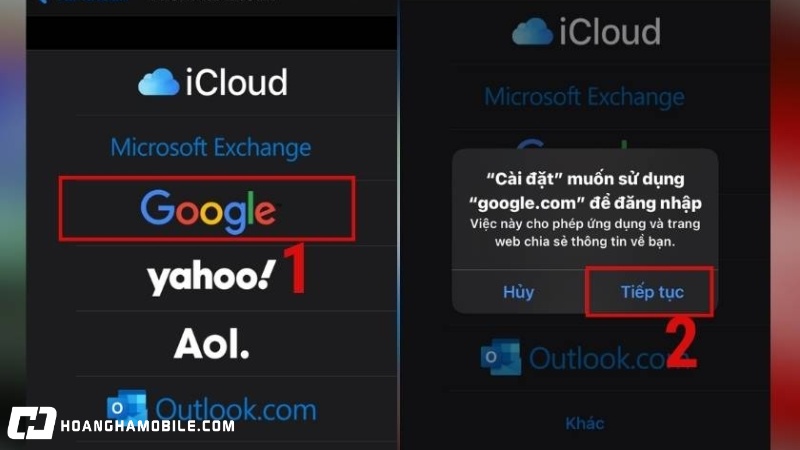
Bước 4: Nhập thông tin đăng nhập bao gồm địa chỉ email và mật khẩu, sau đó làm theo hướng dẫn trên màn hình để hoàn tất việc đăng ký.
Nếu nhà cung cấp email của bạn không có trong danh sách, bạn có thể chọn mục Khác và nhập thông tin cấu hình thủ công (máy chủ mail đến và đi, cổng kết nối,…) như đã hướng dẫn trong phần tạo email thủ công.
Bước 5: Sau khi thêm thành công, bạn có thể vào lại phần Tài khoản để quản lý các tài khoản đã thêm, bao gồm bật hoặc tắt chế độ đồng bộ email, lịch, danh bạ theo nhu cầu.
Cách khắc phục lỗi iPhone không nhận Email từ công ty
Sau khi tạo email trên điện thoại, nếu bạn gặp tình trạng iPhone không nhận được email công việc, có thể thử các cách sau:
- Kiểm tra kết nối mạng: Đảm bảo iPhone có Internet ổn định.
- Kiểm tra thiết lập tài khoản: Vào Cài đặt → Mail → Tài khoản → chọn tài khoản email công ty, kiểm tra lại thông số máy chủ, tên đăng nhập, mật khẩu.
- Cập nhật mật khẩu mới: Nếu bạn thay đổi mật khẩu email công ty, hãy cập nhật ngay trên iPhone.
- Kiểm tra bộ nhớ iPhone: Nếu đầy bộ nhớ, mail mới có thể không được tải về.
- Xóa và thêm lại tài khoản: Nếu lỗi vẫn còn, hãy xóa tài khoản email công ty và thêm lại.
- Liên hệ bộ phận IT: Có thể server email công ty đang gặp sự cố hoặc cấu hình không đúng.
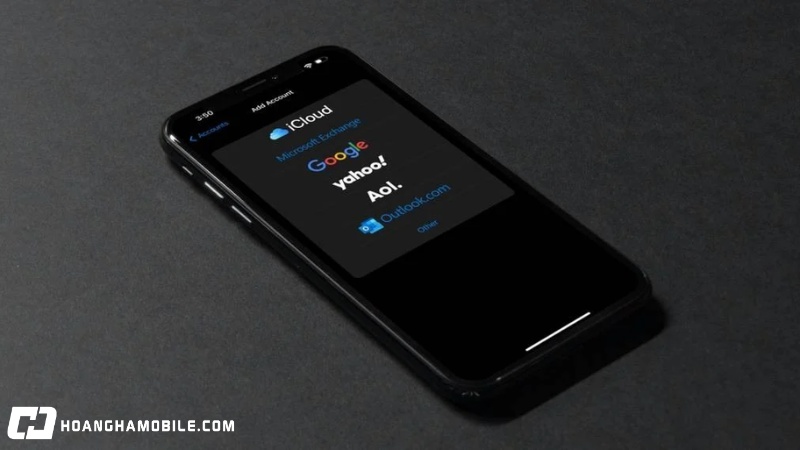
Cách xóa tài khoản Email ra khỏi iPhone
Sau khi tạo email trên điện thoại, nếu bạn không còn sử dụng một tài khoản email nào trên iPhone hoặc muốn xóa để tránh các lỗi bảo mật, đồng thời giải phóng dung lượng bộ nhớ, việc xóa tài khoản email ra khỏi thiết bị là thao tác cần thiết và rất dễ thực hiện. Các bước xóa tài khoản email trên iPhone như sau:
Bước 1: Mở ứng dụng Cài đặt trên iPhone, sau đó chọn Mail.
Bước 2: Trong phần Mail, bạn chọn mục Tài khoản để xem danh sách tất cả các tài khoản email đã được thêm trên thiết bị.
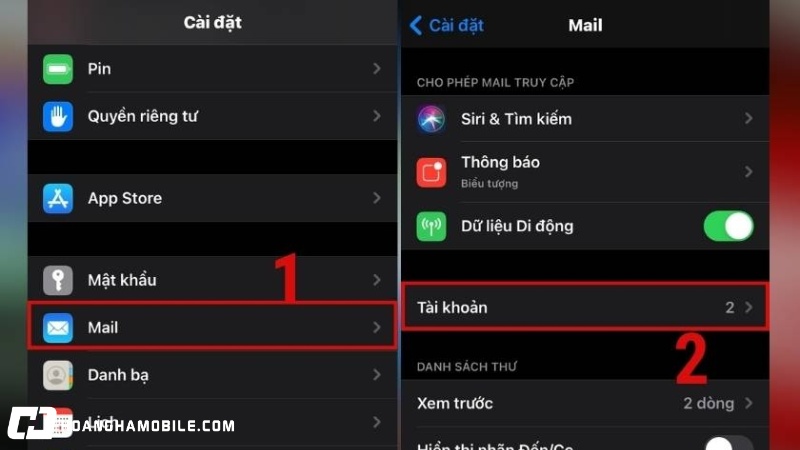
Bước 3: Chọn tài khoản email bạn muốn xóa khỏi iPhone.
Bước 4: Kéo xuống cuối màn hình cài đặt của tài khoản đó, nhấn chọn Xóa tài khoản.
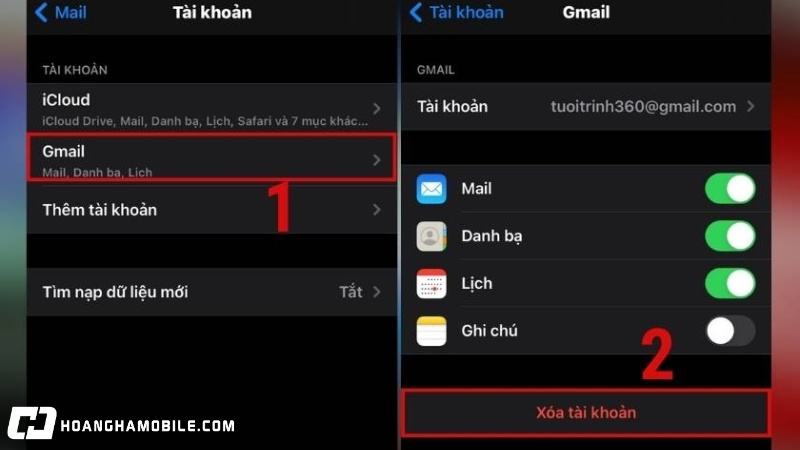
Bước 5: Hệ thống sẽ yêu cầu bạn xác nhận thao tác, hãy chọn Xóa khỏi iPhone để hoàn tất quá trình xóa.
Sau khi thực hiện xóa tài khoản email, toàn bộ dữ liệu liên quan như thư điện tử, lịch, danh bạ đồng bộ từ tài khoản đó cũng sẽ được gỡ bỏ hoàn toàn khỏi iPhone, giúp bạn giải phóng bộ nhớ và tăng tính bảo mật cho thiết bị. Việc xóa tài khoản email trên iPhone không đồng nghĩa với việc bạn đã xóa tài khoản đó trên máy chủ email. Bạn vẫn có thể đăng nhập lại hoặc truy cập email qua các thiết bị khác khi cần.
Có thể tạo Email trên điện thoại iPhone tối đa bao nhiêu tài khoản?
Bạn có thể tạo và quản lý tối đa từ 5 đến 10 tài khoản email trên điện thoại iPhone một cách dễ dàng. Thực tế, iPhone không có giới hạn cứng rõ ràng về số lượng tài khoản email mà bạn có thể thêm, tuy nhiên, để đảm bảo hiệu suất hoạt động mượt mà của ứng dụng Mail và tránh tình trạng đồng bộ chậm, bạn nên cân nhắc chỉ thêm những tài khoản thực sự cần thiết.
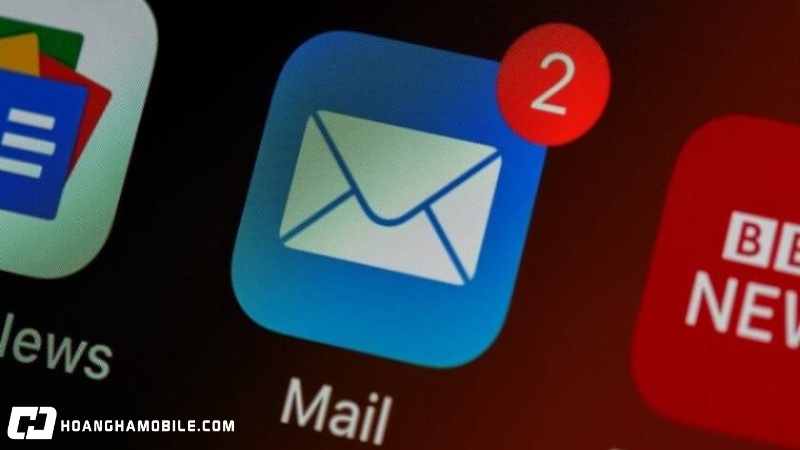
Nếu bạn thêm quá nhiều tài khoản email (ví dụ trên 10 tài khoản), iPhone có thể gặp hiện tượng chậm đồng bộ dữ liệu, hao pin nhanh hoặc ứng dụng Mail bị đơ. Do đó, tùy theo nhu cầu sử dụng, bạn nên tối ưu số lượng tài khoản email để đảm bảo trải nghiệm tốt nhất khi sử dụng trên điện thoại iPhone.
Tạm kết
Việc tạo email trên điện thoại iPhone không chỉ giúp bạn tiết kiệm thời gian mà còn giúp quản lý công việc, học tập và liên lạc cá nhân hiệu quả hơn rất nhiều. Bài viết trên của Hoàng Hà Mobile đã cung cấp chi tiết 2 cách tạo email đơn giản nhất trên iPhone, cách thêm email, khắc phục lỗi phổ biến cũng như mẹo quản lý tài khoản email. Với hướng dẫn này, hy vọng bạn sẽ dễ dàng tạo và sử dụng email trên iPhone một cách nhanh gọn, tiện lợi và an toàn.
XEM THÊM:
- Cách lấy lại mật khẩu gmail khi bị mất số điện thoại và email khôi phục
- 4 cách tạo tài khoản email nhanh chóng, an toàn, miễn phí

Thể Thao
Thấy gì sau trận hòa thất vọng của MU trước Leeds?
Th7
Thời Sự
Bộ Chính trị thống nhất đầu tư xây dựng trường học tại 248 xã biên giới đất liền
Th7
Ẩm Thực
Hải sản Lý Sơn vỏ xù xì, có ‘mắt ngọc’ lấp lánh, khách gõ nhừ tay mới được ăn
Th7
Thời Sự
Mất liên lạc 3 tháng, mẹ nghèo ngã quỵ nhận tin con trai tử vong ở Campuchia
Th7
Thể Thao
Thắng nhọc Philippines, U23 Indonesia rộng cửa vào bán kết Đông Nam Á
Th7
Radio My
Mâm cỗ miền Tây bày đủ món nhưng vắng người ngồi, biết lý do ai cũng xúc động
Th7
Video
Cách làm CHẢ GIÒ – mẹ và cả nhà mang Tết về bên mâm cơm | MÓN NGON MỖI NGÀY
Th7
Công Nghệ
Người đàn ông định chuyển khoản 230 triệu đồng sau khi nhận tin nhắn Zalo, công an xã liền mời lên làm việc
Th7
Thời Sự
TP.HCM: Nhiều hoạt động tri ân Ngày Thương binh – liệt sĩ
Th7
Thời Sự
Tử hình kẻ cầm đầu nhóm ‘quái xế’ gây náo loạn, khiến 3 thanh niên tử vong
Th7
Thể Thao
U23 Việt Nam ‘tổng duyệt’, tự tin thắng Lào trận ra quân
Th7
Giải Trí
JSOL ‘Anh trai say hi’ nên duyên với Lâm Thanh Mỹ?
Th7
Thời Sự
Điểm sàn Trường Đại học Nông lâm TPHCM năm 2025
Th7
Video
Cách làm CUỐN TÀU HỦ KY XỐT RÔ TI giòn tan hấp dẫn | MÓN NGON MỖI NGÀY
Th7
Công Nghệ
Đã làm xong việc nhưng người thuê quyết không chuyển khoản trả 2,4 tỷ đồng, người phụ nữ báo công an
Th7
Công Nghệ
SSD Gen 5 – “Điểm dừng” của kỷ nguyên lưu trữ?
Th7
Thời Sự
Công an Hà Nội hợp luyện duyệt đội ngũ kỷ niệm 80 Cách mạng tháng 8 và Quốc khánh 2/9
Th7
Thời Sự
Bão Wipha vào Biển Đông thành bão số 3, khả năng di chuyển về hướng vịnh Bắc Bộ
Th7
Thể Thao
Bóng chuyền nam Việt Nam lần thứ 2 liên tiếp gieo sầu cho Thái Lan
Th7
Video
Cách làm món CANH TÔM MỌC HẠT SEN giúp giải nhiệt, thanh lọc cơ thể | MÓN NGON MỖI NGÀY
Th7
Công Nghệ
Kỳ tích nâng thành công mái vòm nặng 245 tấn lên đỉnh lò phản ứng: “Quái vật” nào đủ sức làm điều này?
Th7
Thời Sự
Thông báo Hội nghị lần thứ 12 Ban Chấp hành Trung ương Đảng khóa Xlll
Th7
Thời Sự
Hiện trường vụ cháy rừng rực giữa Hà Nội, hơn 60 lính cứu hỏa dập lửa trong đêm
Th7
Thể Thao
MU đạt thỏa thuận chiêu mộ Mbeumo giá 71 triệu bảng
Th7
Video
Cách làm món MỰC LỤI SẢ NƯỚNG thơm nức mũi | MÓN NGON MỖI NGÀY
Th7
Thời Sự
Thủ tướng chỉ đạo tìm kiếm cứu nạn và khắc phục hậu quả vụ lật tàu tại Quảng Ninh
Th7
Radio My
9 thói quen nhỏ làm nên người hạnh phúc, thành công
Th7
Video
Cách làm THỊT KHO TRỨNG vị quen không thể thiếu ngày Tết | MÓN NGON MỖI NGÀY
Th7
Thời Sự
Hà Nội: Không để bị động, bất ngờ trong ứng phó với thiên tai
Th7
Radio My
9 cách tự chăm sóc bản thân không tốn một xu nhưng cải thiện sức khỏe tinh thần cực hiệu quả
Th7
Giải Trí
Phiên chợ chỉ họp duy nhất một lần vào thứ 7 ở Tuyên Quang, phải đi bộ hàng giờ để đến đây mua sắm
Th7
Thời Sự
Sập cần cẩu công trình, một người tử vong
Th7
Thể Thao
U23 Đông Nam Á nhiều bất ngờ, có đáng lo cho U23 Việt Nam?
Th7
Giải Trí
Hoa hậu Việt Nam Hà Trúc Linh: Không học hỏi sẽ không biết những gì đang chờ phía trước
Th7
Video
Cách làm HOÀNH THÁNH CHAY ÁP CHẢO giòn tan, đậm đà | MÓN NGON MỖI NGÀY
Th7
Công Nghệ
Leonardo chế tạo vũ khí giúp xe tăng diệt mục tiêu cách xa… 30 km
Th7
Radio My
Người có 4 thói quen này ngày càng trẻ trung, quyến rũ bất chấp tuổi tác
Th7
Thời Sự
Khởi tố tài xế gây tai nạn làm 3 người chết trên cao tốc Vĩnh Hảo – Phan Thiết
Th7
Thể Thao
Liverpool tiếp tục chơi lớn, mua tiền đạo 86 triệu bảng
Th7
Giải Trí
Thủ lĩnh Coldplay sốc vì CEO công ty tỷ đô bị bắt quả tang ngoại tình ở concert
Th7
Video
Cách làm CHÂN GÀ SẢ TẮC món nhâm nhi dễ mê dịp Tết | MÓN NGON MỖI NGÀY
Th7
Công Nghệ
Nắng nóng khiến gần 1 triệu chủ xe điện Trung Quốc lo lắng: Pin sạc đầy trong 30p giờ mất gấp 3 thời gian
Th7
Radio My
Kiếm tiền an toàn – Chi tiêu khôn ngoan: Đó không phải ‘chủ nghĩa thực dụng’, mà là cách người trẻ quản lý tài chính tích cực và thấu đáo!
Th7
Thời Sự
Trung tướng Nguyễn Thanh Tùng: Lực lượng 141 là ‘quả đấm thép’ phòng chống tội phạm
Th7
Thể Thao
Man City ký hợp đồng với ‘đàn em’ Haaland
Th7
Giải Trí
NSND Thoại Miêu, Kiều Trinh viếng diễn viên Bùi Công Tài ‘Miền đất phúc’
Th7
Video
Cách làm CÁ TRỨNG CHIÊN XỐT TRỨNG MUỐI thơm bùi khó dừng đũa | MÓN NGON MỖI NGÀY
Th7
Công Nghệ
Sony tung chương trình đổi máy Xperia 1 VII dính lỗi sập nguồn
Th7
Thể Thao
MU hòa nhạt nhòa Leeds trong trận ra mắt lặng lẽ của Matheus Cunha
Th7
Công Nghệ
Biết là ứng dụng lừa đảo nhưng vẫn cài, cô gái để tài khoản 600 triệu đồng bị lừa mới báo cảnh sát
Th7
Thể Thao
Kết quả bóng đá hôm nay 8/7
Th7
Công Nghệ
Thương vụ ‘mua người’ gây choáng của Mark Zuckerberg: Bỏ ra 15 tỷ USD để tuyển 1 chàng trai 28 tuổi, nếu thành công Meta sẽ vô địch thế giới AI
Th6
Video
Cách làm thịt thỏ ngon nhất ,Thỏ đen xối mỡ | Nhịp Sống Tây Bắc
Th6
Giải Trí
Cầu vồng ở phía chân trời – Tập 3: Oanh bị khách hàng giờ trò đồi bại
Th6
Video
AE Nhịp Sống Tây Bắc Lên Thành Phố Ăn Tất Niên
Th6
Video
Cách làm CÁ NỤC KHO THƠM ngon đậm đà | MÓN NGON MỖI NGÀY
Th7
Công Nghệ
“Làm tay mất 1 năm, có AI vài ngày đã gần xong”: Ứng dụng chat Việt tuyên bố sẽ thay đổi cách doanh nghiệp vận hành
Th6
Video
Cách làm CANH TÔM BÁNH GẠO ai ai cũng thích | MÓN NGON MỖI NGÀY
Th6